Page 1
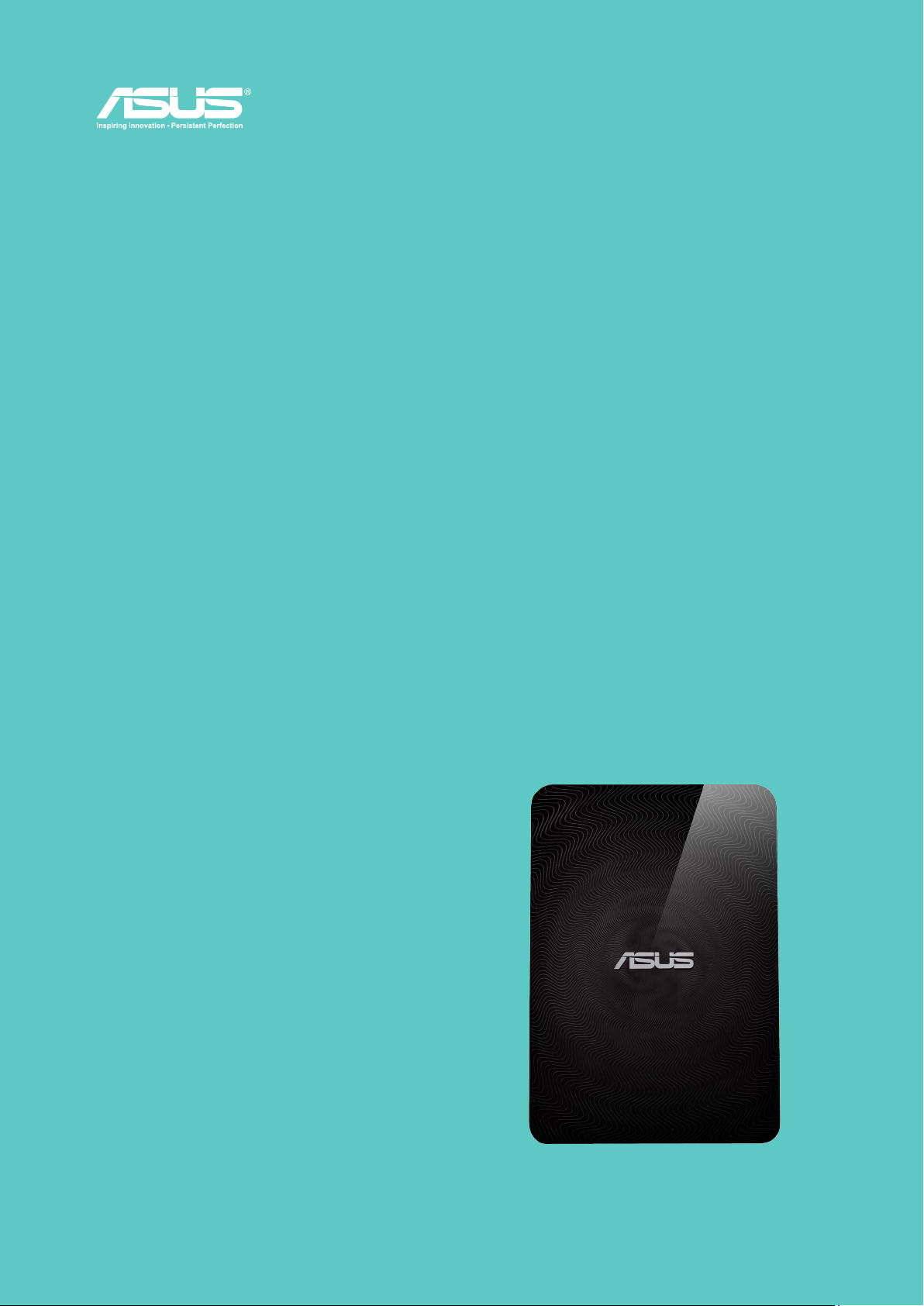
v 1.5
Руководство пользователя
Беспроводной жесткий диск
WHD-A1
Page 2
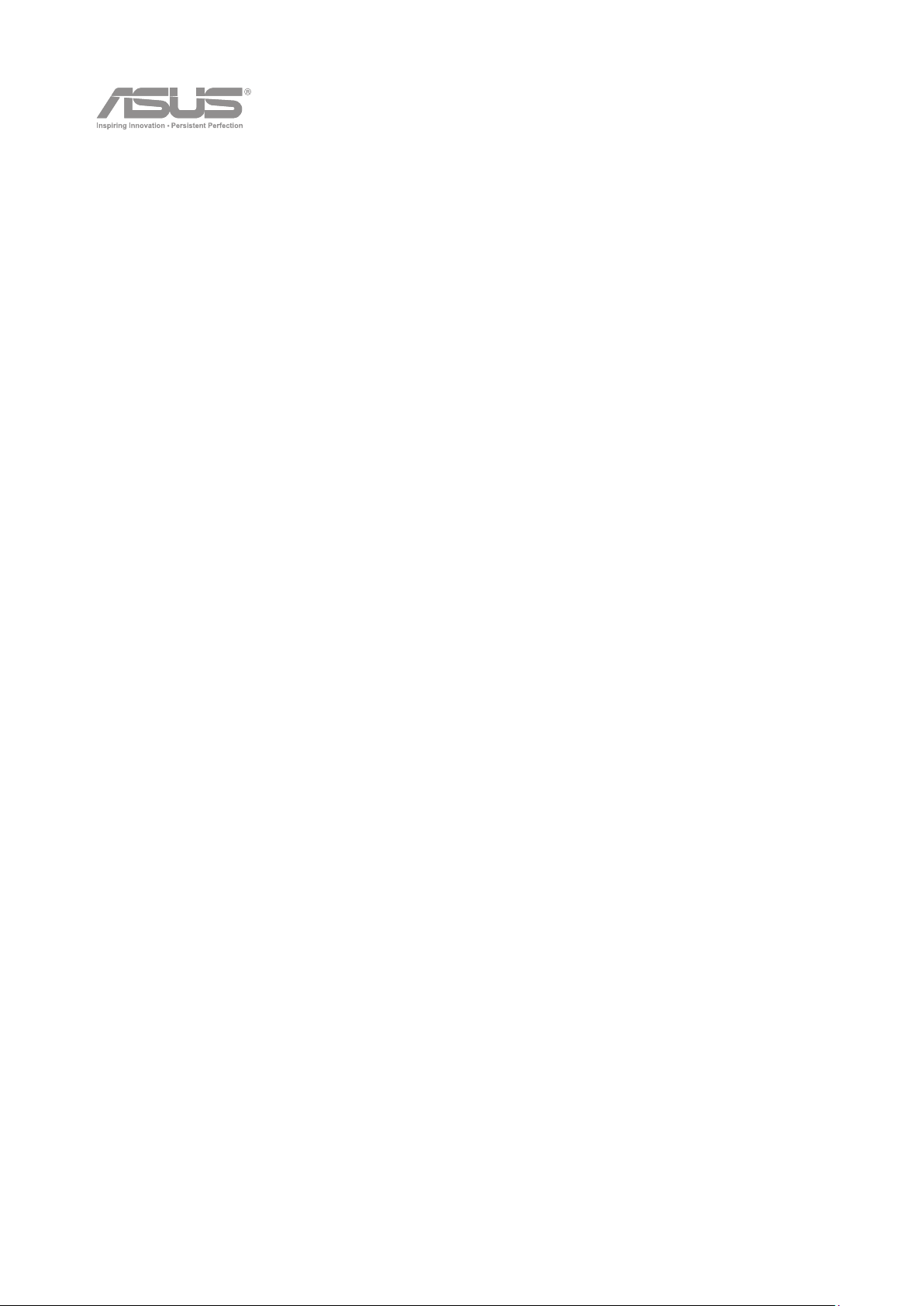
ИНФОРМАЦИЯ ОБ АВТОРСКОМ ПРАВЕ
Copyright © ASUSTeK COMPUTER INC., 2013
Все права защищены.
Запрещается полное или частичное копирование, передача, воспроизведение, хранение в информационно-поисковой
системе или перевод на любой язык и в любой форме информации, содержащейся в настоящем руководстве, а также
описанных в нем изделий и программного обеспечения, без письменного согласия компании ASUSTeK Computers Inc
(“ASUS“), за исключением документации, которая хранится у покупателя в качестве архивной копии.
Гарантийные обязательства на изделие или его обслуживание не распространяются: (1) в случае ремонта, изменения
или модификации продукта, если только на проведение подобного ремонта, изменения или модификации не получено
разрешение компании ASUS в письменном виде; (2) если стерт или отсутствует серийный номер изделия.
КОМПАНИЯ ASUS ПРЕДОСТАВЛЯЕТ НАСТОЯЩЕЕ РУКОВОДСТВО “СО ВСЕМИ ИЗЪЯНАМИ“, БЕЗ КАКИХ-ЛИБО
ГАРАНТИЙ, ПРЯМЫХ ИЛИ ПОДРАЗУМЕВАЕМЫХ, ВКЛЮЧАЯ, В ТОМ ЧИСЛЕ, ЛЮБЫЕ ПОДРАЗУМЕВАЕМЫЕ ГАРАНТИИ
ИЛИ УСЛОВИЯ КОММЕРЧЕСКОГО КАЧЕСТВА ИЛИ ПРИГОДНОСТИ ДЛЯ КОНКРЕТНОЙ ЦЕЛИ ИСПОЛЬЗОВАНИЯ.
КОМПАНИЯ ASUS, ЕЕ ДИРЕКТОРА, РУКОВОДИТЕЛИ, СОТРУДНИКИ ИЛИ ПРЕДСТАВИТЕЛИ НЕ НЕСУТ НИКАКОЙ
ОТВЕТСТВЕННОСТИ ЗА ЛЮБЫЕ КОСВЕННЫЕ, ФАКТИЧЕСКИЕ ОСОБЫЕ ИЛИ СЛУЧАЙНЫЕ УБЫТКИ (ВКЛЮЧАЯ
УБЫТКИ ОТ УПУЩЕННОЙ ВЫГОДЫ, УТРАТУ ДЕЯТЕЛЬНОСТИ, НЕ ИСПОЛЬЗОВАНИЕ ИЛИ ПОТЕРЮ ДАННЫХ,
ПРЕРЫВАНИЕ ДЕЯТЕЛЬНОСТИ И ТОМУ ПОДОБНОЕ), ДАЖЕ ЕСЛИ КОМПАНИЯ ASUS БЫЛА ОСВЕДОМЛЕНА О
ВОЗМОЖНОСТИ УБЫТКОВ ВСЛЕДСТВИЕ ДЕФЕКТА ИЛИ ОШИБКИ В ДАННОМ РУКОВОДСТВЕ ИЛИ ПРОДУКТЕ.
ТЕХНИЧЕСКИЕ ХАРАКТЕРИСТИКИ И ИНФОРМАЦИЯ, ПРИВЕДЕННЫЕ В НАСТОЯЩЕМ РУКОВОДСТВЕ, НОСЯТ
ИСКЛЮЧИТЕЛЬНО ИНФОРМАЦИОННЫЙ ХАРАКТЕР И МОГУТ ИЗМЕНЯТЬСЯ В ЛЮБОЕ ВРЕМЯ БЕЗ ПРЕДУПРЕЖДЕНИЯ,
И НЕ ДОЛЖНЫ РАССМАТРИВАТЬСЯ КАК ОБЯЗАТЕЛЬСТВО КОМПАНИИ ASUS. КОМПАНИЯ ASUS НЕ НЕСЕТ НИКАКОЙ
ОТВЕТСТВЕННОСТИ И ОБЯЗАТЕЛЬСТВ ЗА ЛЮБЫЕ ОШИБКИ ИЛИ НЕТОЧНОСТИ, КОТОРЫЕ МОГУТ СОДЕРЖАТЬСЯ В
НАСТОЯЩЕМ РУКОВОДСТВЕ, ВКЛЮЧАЯ ОПИСАНИЯ ПРОДУКЦИИ И ПРОГРАММНОГО ОБЕСПЕЧЕНИЯ.
Изделия и названия компаний, использующиеся в данном руководстве, могут являться или не являться
зарегистрированными товарными знаками или подпадать под действие авторских прав соответствующих компаний, и
используются только с целью обозначения и разъяснения, принесения пользы владельцу, без цели нарушения прав.
ii
Page 3
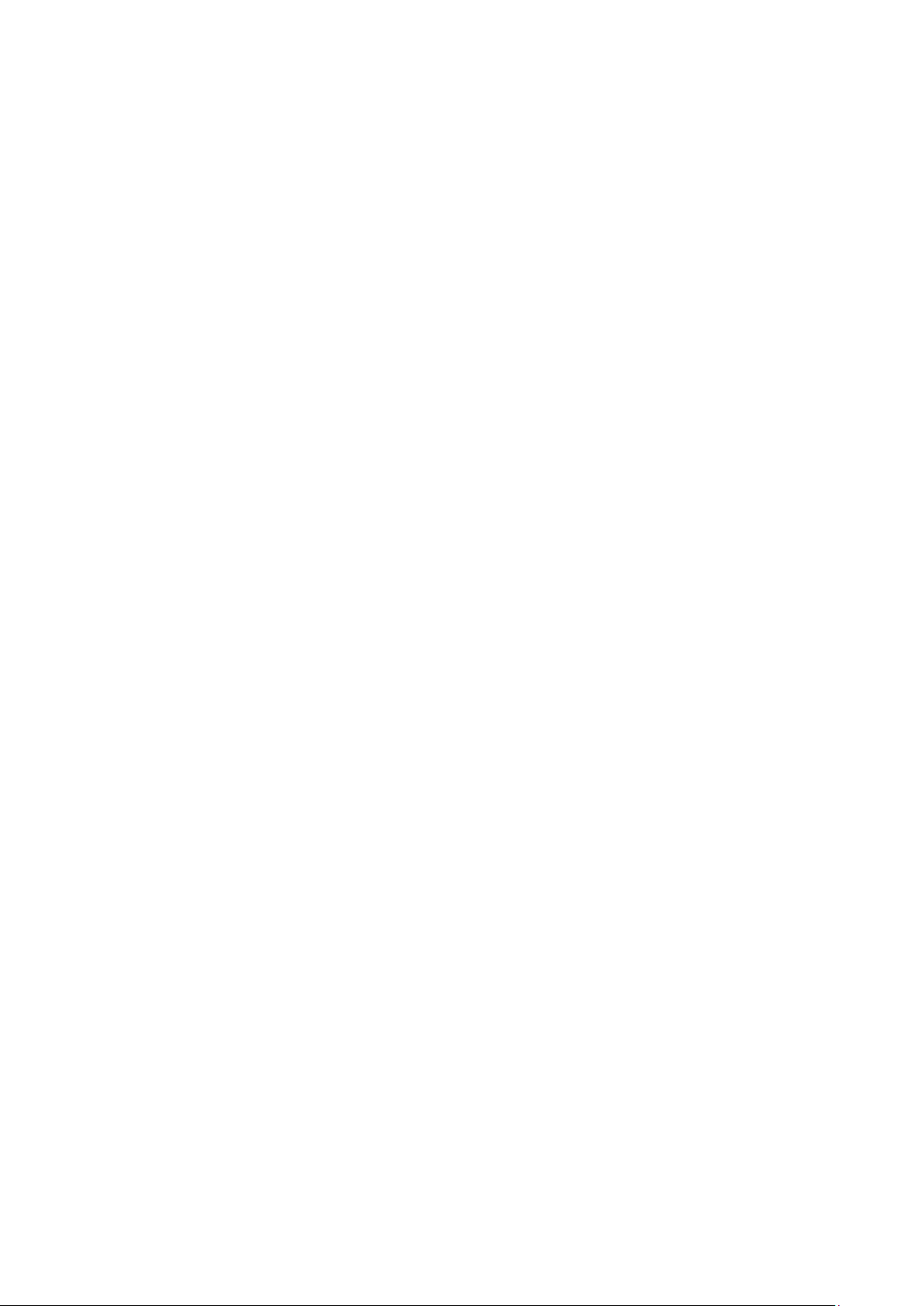
ТЕХНИКА БЕЗОПАСНОСТИ
Для обеспечения соответствия требованиям к радиочастотным излучениям FCC данное оборудование следует
устанавливать и эксплуатировать на расстоянии не менее 20 см от источника излучения до тела человека. Разрешается
использовать только вместе с антенной, входящей в комплект поставки. Использование неутвержденной антенны,
внесение изменений или установка дополнительных приспособлений может привести к повреждению передатчика и
нарушению требований FCC.
ВНИМАНИЕ! В случае совершения любых изменений или
модификаций, не утвержденных в настоящем руководстве,
вы можете лишиться права на эксплуатацию данного
устройства.
УХОД ЗА УСТРОЙСТВОМ WIRELESS DUO
-Перед первым использованием полностью зарядите Wireless Duo до тех пор, пока не погаснет индикатор питания.
-Не пытайтесь открыть корпус устройства Wireless Duo. Внутри отсутствуют детали, для которых необходимо
обслуживание пользователем, кроме того, существует опасность повреждения хрупких электрических схем и компонентов.
Несанкционированная разборка устройства приведет к аннулированию гарантийных обязательств.
-Не подвергайте устройство Wireless Duo воздействию прямых солнечных лучей или избыточному нагреванию в течение
длительного времени. Это может привести к повреждению устройства.
-Не держите устройство Wireless Duo мокрыми руками, не подвергайте его воздействию влаги или жидкости любого
вида. Постоянный перенос устройства из холодной среды в теплую может привести к образованию конденсата внутри
устройства Wireless Duo, что приведет к возникновению коррозии и возможному повреждению устройства.
-При упаковке устройства Wireless Duo в чемодан во время путешествия соблюдайте осторожность, чтобы не повредить
устройство. Помещение в чемодан избыточного объема вещей может привести к возникновению трещины в устройстве.
Не забывайте отключать беспроводную связь во время путешествия самолетом.
-Эксплуатируете устройство Wireless Duo в условиях с температурой окружающей среды от 5 до 35 °C.
АККУМУЛЯТОРНАЯ БАТАРЕЯ
ВНИМАНИЕ! В случае установки недопустимого типа батареи возможен взрыв. Утилизируйте отработанные батареи
согласно инструкциям.
Wireless Duo оснащен высокопроизводительной несъемной литий-ионной аккумуляторной батареей. Для продления срока
службы аккумуляторной батареи соблюдайте указания по эксплуатации.
-Избегайте выполнения зарядки при чрезвычайно высокой или низкой температуре.
-Не пытайтесь снимать или производить замену батареи.
-Запрещается использовать солнечные и иные типы батарей, не предназначенные для использования с Wireless Duo.
-Запрещается предпринимать попытки раскрыть аккумуляторную батарею, так как она содержит вещества, которые могут
быть опасными при проглатывании или при допуске контакта с незащищенной кожей.
-Запрещаться снимать и замыкать аккумуляторную батарею накоротко, так как при этом она может нагреться и стать
причиной возникновения пожара. Аккумуляторную батарею не следует держать рядом с металлическими предметами.
-Запрещается снимать и помещать аккумуляторную батарею (или Wireless Duo) в огонь. Она может взорваться и стать
причиной утечки опасных веществ в окружающую среду.
-Запрещается снимать и утилизировать аккумуляторную батарею (или Wireless Duo) вместе с обычными бытовыми
отходами. Аккумуляторную батарею следует сдать в пункт сбора опасных материалов.
-В случае протечки батареи не допускайте попадания жидкости на кожу или в глаза. В том случае, если это произошло,
промойте зону контакта достаточным количеством воды и обратитесь к врачу.
ЗАРЯДНОЕ УСТРОЙСТВО
-Запрещается использовать зарядные устройства, специально не предназначенные для использования с Wireless Duo.
-Если устройство не используется, не оставляйте его на зарядке на длительное время.
-Запрещается тянуть за шнур зарядного устройства для извлечения его из сетевой розетки. Вытаскивайте, держась за само
зарядное устройство.
iii
Page 4
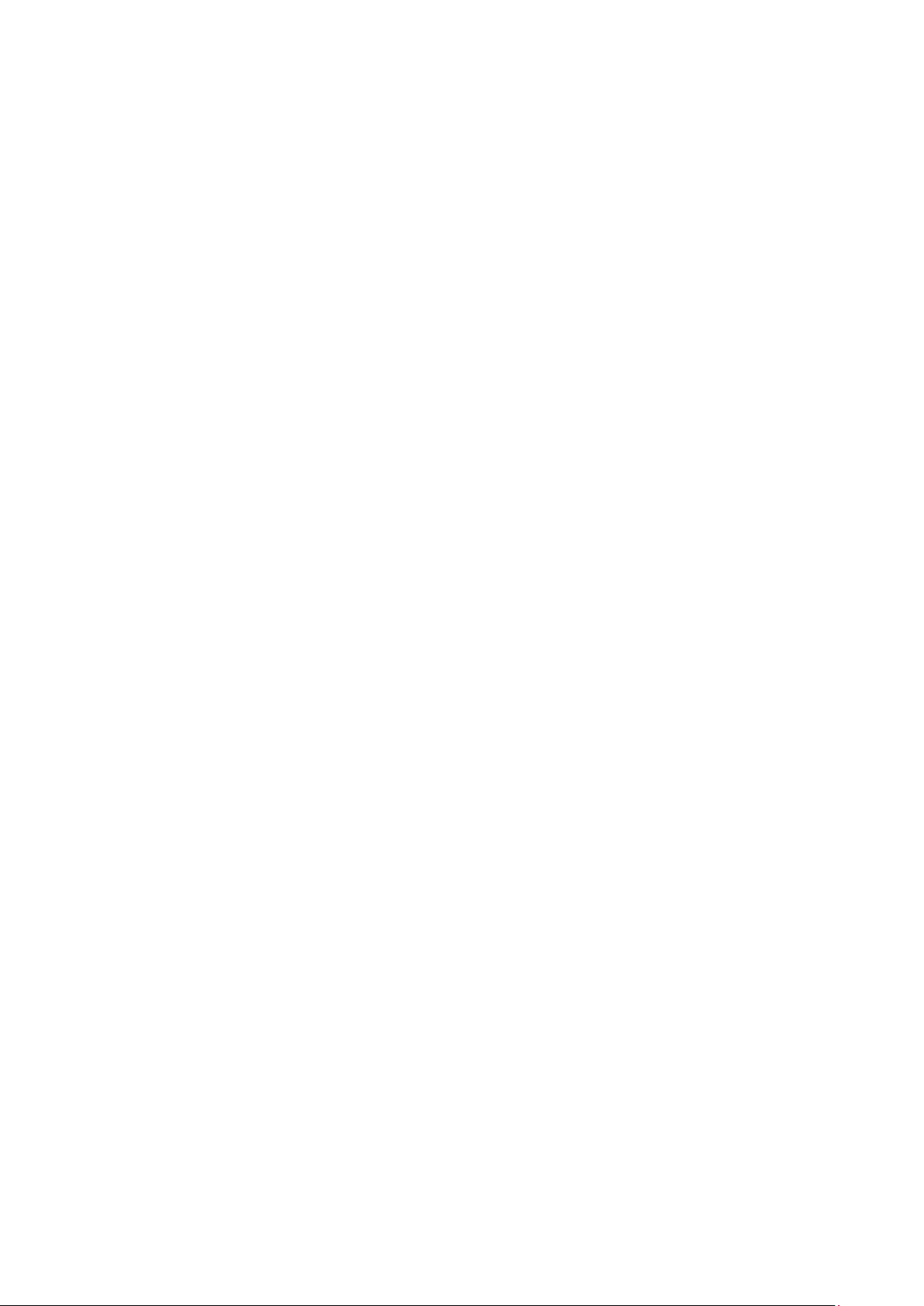
УДОСТОВЕРЕНИЕ ФЕДЕРАЛЬНОЙ КОМИССИИ ПО СРЕДСТВАМ СВЯЗИ
Данное устройство соответствует части 15 Правил Федеральной комиссии по средствам связи (FCC). Эксплуатация
допустима при соблюдении следующих условий:
-Данное устройство не должно создавать вредных помех, и на работе данного устройства не должны сказываться внешние
помехи, включая те, которые могут вызвать нежелательные режимы его функционирования.
-Данное оборудование было протестировано и признано соответствующим ограничениям по цифровым устройствам класса
В в соответствии с частью 15 Правил FCC. Эти ограничения рассчитаны на обеспечение защиты в разумных пределах
от вредных воздействий при установке в жилом помещении. Данное оборудование создает, использует и может излучать
радиочастотную энергию и при установке или использовании не в соответствии с данными инструкциями может создавать
помехи в радиосвязи. Тем не менее, невозможно гарантировать отсутствие помех в каждом конкретном случае. В случае
если данное оборудование действительно вызывает помехи в телевизионном или радиоприеме, что можно проверить
путем включения и выключения данного оборудования, пользователю рекомендуется попытаться устранить помехи одним
или несколькими из следующих способов:
-Переориентировать или переместить принимающую антенну.
-Увеличить расстояние между данным оборудованием и приемником.
-Подключить данное оборудование к розетке другой электроцепи, нежели та, к которой подключен приемник.
-Обратиться за помощью к продавцу или квалифицированному телевизионному или радиотехнику.
ВНИМАНИЕ! Изменения или дополнения, не одобренные непосредственно стороной, ответственной за соответствие
правилам, могут повлечь за собой признание недействительным права пользователя на эксплуатацию данного
оборудования.
RF EXPOSURE INFORMATION (SAR)
This device meets the government’s requirements for exposure to radio waves. This device is designed and manufactured
not to exceed the emission limits for exposure to radio frequency (RF) energy set by the Federal Communications
Commission of the U.S. Government.
The exposure standard employs a unit of measurement known as the Specific Absorption Rate, or SAR. The SAR limit set
by the FCC is 1.6 W/kg. Tests for SAR are conducted using standard operating positions accepted by the FCC with the EUT
transmitting at the specified power level in different channels.
The highest SAR value for the device as reported to the FCC is 0.475 W/kg when placed next to the body.
REACH
В соответствии с нормативно-правовой базой REACH (Регламентом ЕС, касающимся правил регистрации, оценки,
санкционирования и ограничения использования химических веществ ), был опубликован список химических веществ в
наших продуктах на веб-сайте ASUS REACH: http://scr.asus.com/english/REACH.htm
iv
Page 5
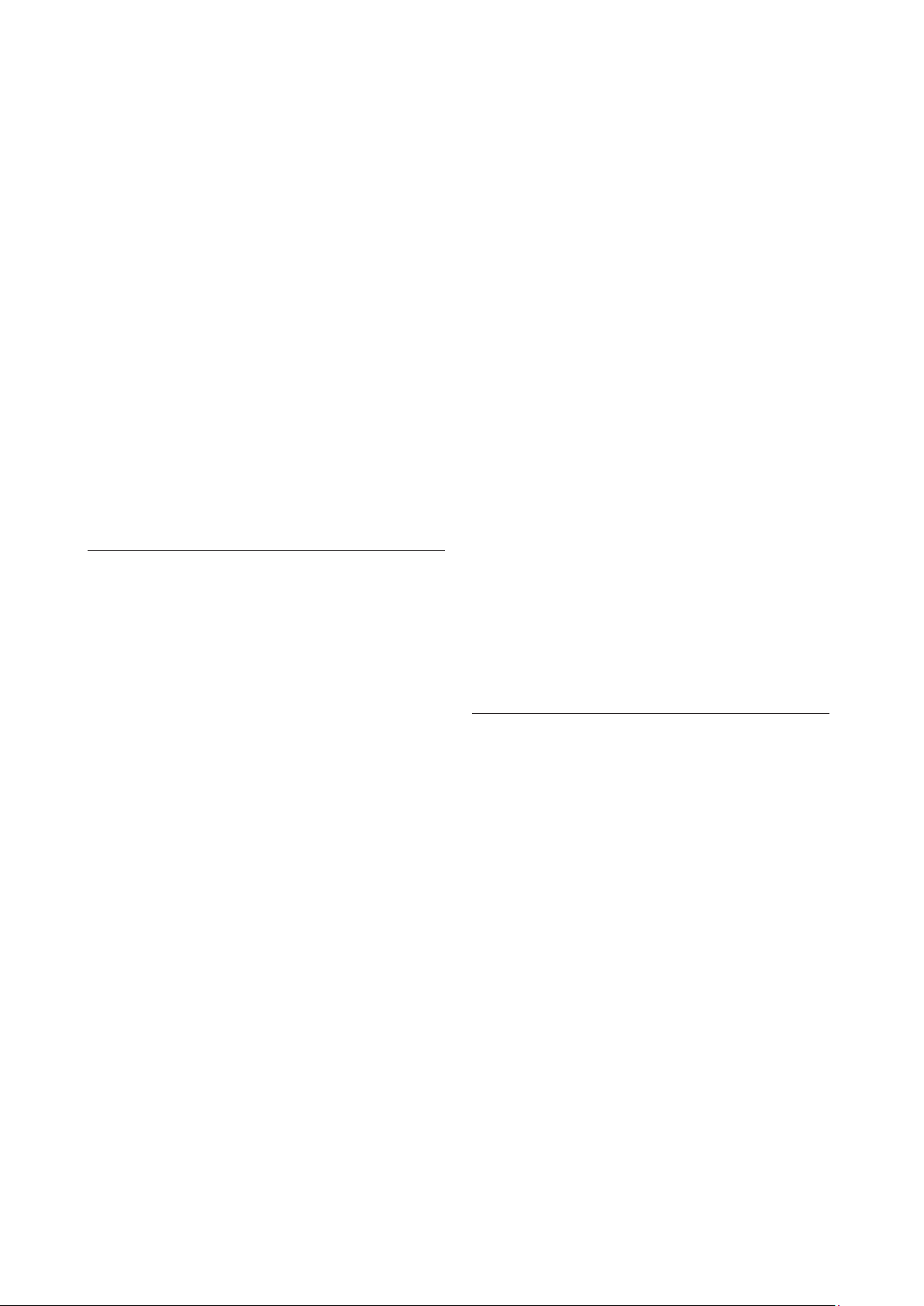
СОДЕРЖАНИЕ
Информация об авторском праве
Техника безопасности
Уход за устройством Wireless Duo
Удостоверение Федеральной комиссии
по средствам связи
REACH
ii
iii
iii
iv
iv
Знакомство с Wireless Duo 01
Содержимое упаковки 01
Обзор изделия 01
Функции Wireless Duo 02
Технические характеристики Wireless Duo 02
Начало работы с Wireless Duo 03
Обзор приложения Wireless Duo 08
Быстрый просмотр 08
Резервное копирование данных одним
щелчком на карту памяти SD 09
Установка 10
Поиск 11
Воспроизведение и просмотр медиа-содержимого 12
Просмотр видеозаписей 12
Прослушивание музыки 13
Просмотр фотографий 15
Просмотр документов 16
Приложение. Поиск и устранение неисправностей 17
Appendix: Android third-party license
Appendix: iOS third-party license
19
21
Page 6
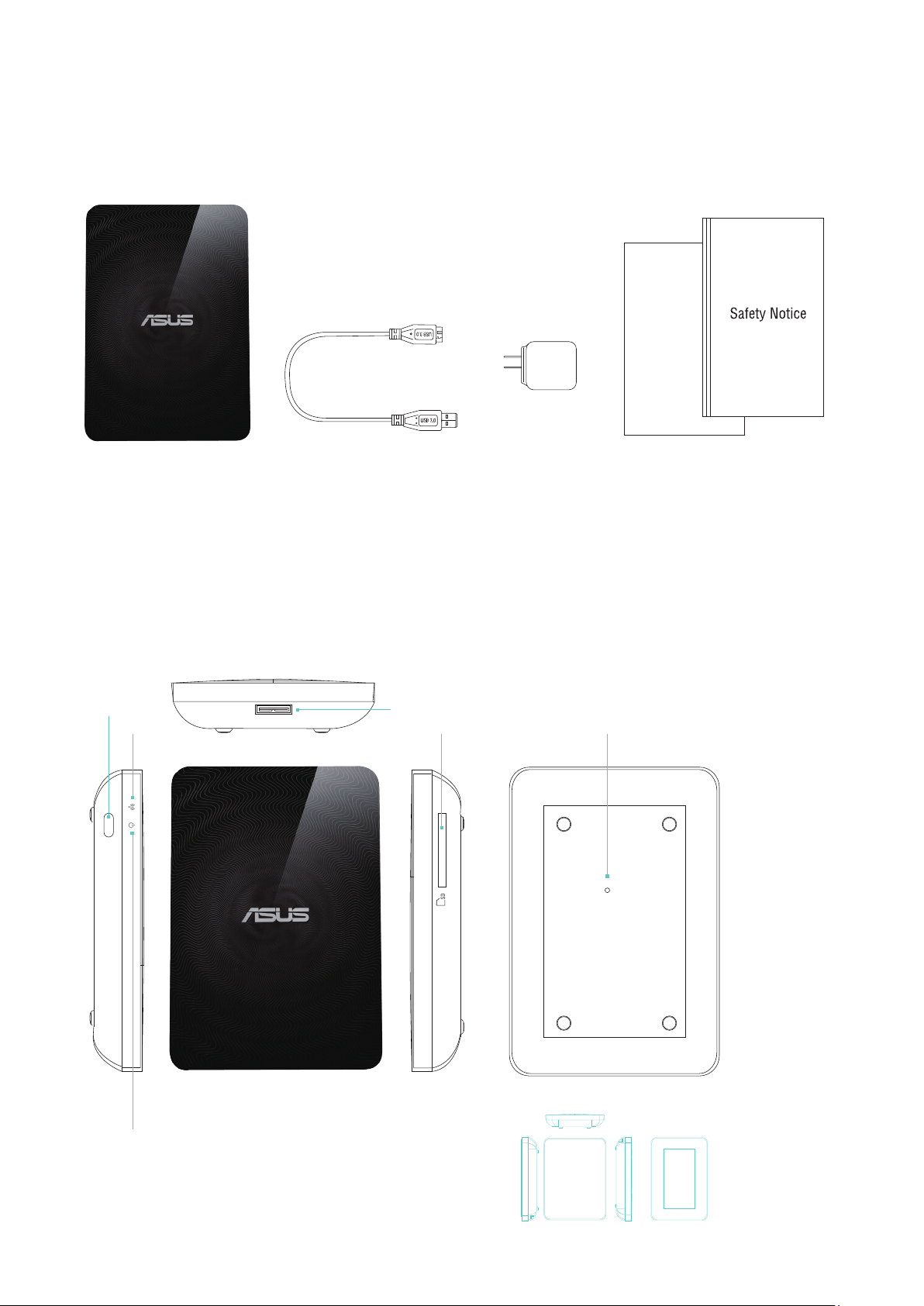
ЗНАКОМСТВО С WIRELESS DUO
01. СОДЕРЖИМОЕ УПАКОВКИ
1. Главный привод 3. Адаптер2. Кабель USB
02. ОБЗОР ИЗДЕЛИЯ
Питание
Индикатор Wi-Fi
4. Краткое руководство по установке и
информация по технике безопасности
USB 3.0
Устройство для чтения карт памяти SD Отверстие для сброса
Индикатор питания
2
1. Вид слева
2. Вид спереди
3. Вид справа
4. Вид сзади
1 3 4
- 01 -
Page 7
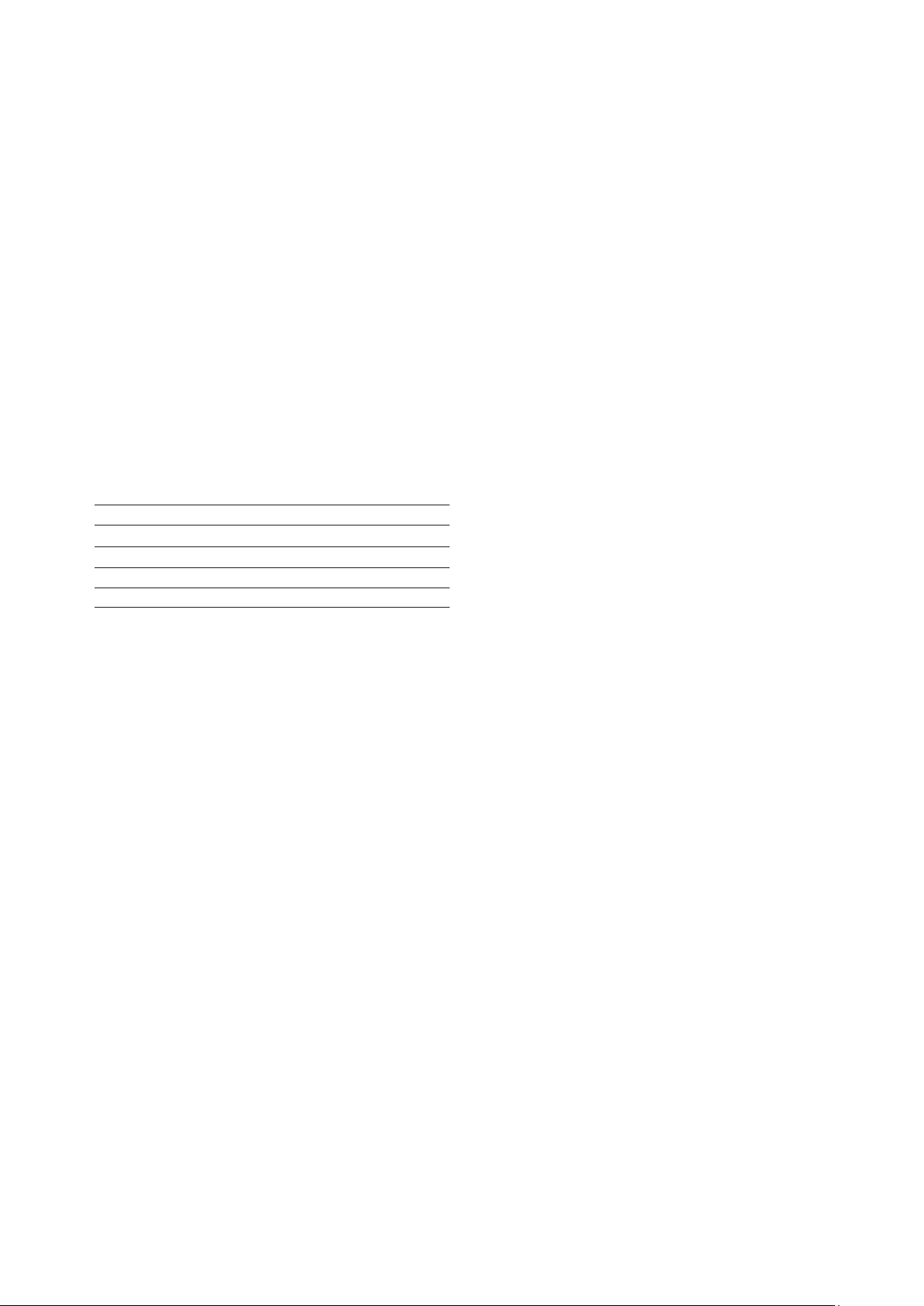
03. ФУНКЦИИ WIRELESS DUO
Ниже представлены функции Wireless Duo:
-Благодаря емкости 1 ТБ, можно сохранять более 500 кинофильмов или 25 000 фотографий, песен и документов. Это
превосходит емкость обычного мобильного устройства более, чем в 30 раз!
-Wireless Duo может одновременно работать с 5 устройствами при совместном использовании содержимого, а также с 3
устройствами при передаче кинофильмов стандарта HD.
-Вы сможете передавать и смотреть медиа-содержимое в течение 6 часов без подзарядки - а это три полнометражных
фильма!
-Wireless Duo оснащен встроенным устройством чтения карт памяти SD, поэтому его память без труда увеличивается до
2 ТБ, открывая большие перспективы для роста. В устройстве установлено приложение, которое позволяет без труда
читать, передавать и сохранять содержимое на карте памяти SD и других устройствах, с максимальной эффективностью
используя ее емкость.
-Прекрасное сочетание с приложениями для устройств iOS и Android, включая Amazon Kindle Fire, а также настраиваемый
веб-браузер для Windows Phone.
-Мультимедийное содержание легко и быстро передается между совместимыми устройствами, такими как умное
телевидение, игровые консоли и медиаплееры.
-Благодаря поддержке SAMBA, пользователи смогут просматривать медиа-содержимое с помощью сторонних приложений.
04. ТЕХНИЧЕСКИЕ ХАРАКТЕРИСТИКИ WIRELESS DUO
A. Общие характеристики
Модель Wireless Duo
Интерфейс USB3.0
Емкость диска 1 ТБ
Габариты 140 x 90 x 25,5 мм
Вес 300 г
В. Технические характеристики аппаратного
обеспечения
-Сверхскоростной порт USB 3.0 (требуется для скоростной
передачи данных через интерфейс USB 3.0)
-Батарея: Литий-ионная батарея не подлежит замене
пользователем
-Максимальный диапазон покрытия Wi-Fi: 45 метров (147
футов)
-Формат файлов: NTFS (по умолчанию)
* Примечание. Для ОС Mac требуется драйвер стороннего
производителя (например, NTFS-3G, aragon) для записи
NTFS-раздела.
-Безопасность: WPA2 PSK
-UPnP
-SAMBA
C. Поддерживаемые устройства
Wireless Duo может использоваться вместе со
следующими устройствами:
-iPad, iPhone, iPod touch : iOS 5 и более поздней версии.
-Планшетный компьютер и смартфон на базе Android:
Android выпуск 2.3 и более поздней версии.
-Компьютер Windows® на базе Windows 8, Windows 7,
Windows Vista® или Windows XP.
-Компьютер Mac® на базе операционных систем Mac OS® X
10.6 или более поздней версии.
D. Поддерживаемый браузер
-Safari® 5 или более поздней версии (устройство Mac OS
или iOS)
-Google Chrome™ (мобильное устройство или ПК)
-Internet Explore 9 или более поздней версии (Windows)
-Internet Explore 10 для Windows Phone
E. Требования к системе
Смартфон, планшет или компьютер с веб-браузером и
поддержкой подключения по Wi-Fi (802.11 b/g/n)
USB порт (только для компьютеров)
F. Поддерживаемые типы файлов
Для устройств iOS:
-Видео Аудио: H.264 video, MPEG-4, Motion-JPEG
-Аудио: M4A(AAC или Apple Lossless), AIFF, WAV.
-Изображения: BMP, JPG, PNG, GIF, TIF
-Документы: .doc, .docx, .html, .htm, .key, .numbers, .pages,
.pdf, .ppt, .pptx, .txt, .rtf, .vcf, .xls, .xlsx
Для Android и других устройств: В зависимости от
приложений устройства
- 02 -
Page 8
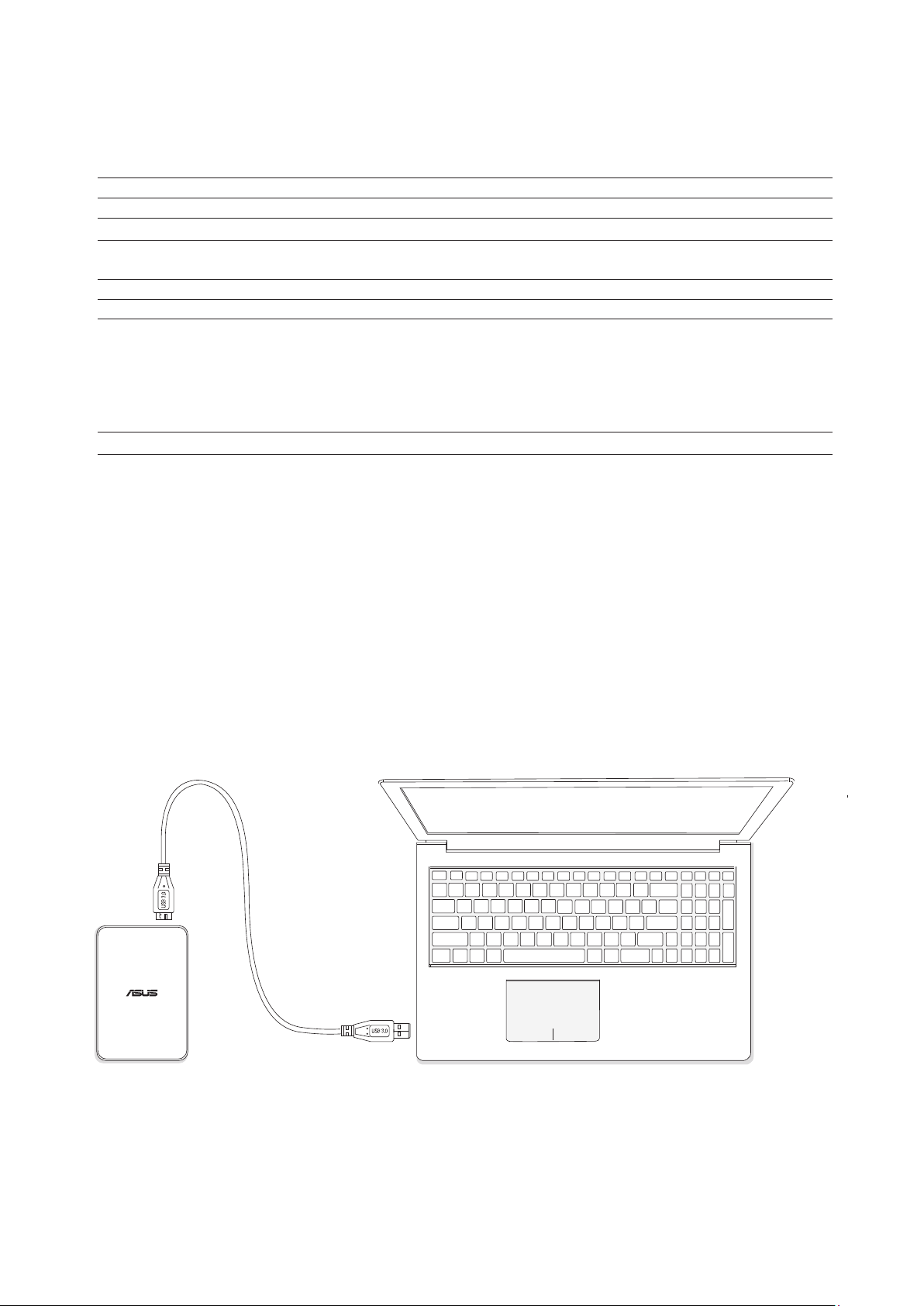
05. НАЧАЛО РАБОТЫ С WIRELESS DUO
A. Основные операции
Клавиша “Питание“: Нажмите на 3 секунды для включения/выключения
Состояние Индикатор Wi-Fi Индикатор питания
Загрузка Н/д Быстро мигает, белого цвета
Готовность Системы/ Wi-Fi Н/д Горит, белого цвета
Беспроводная передача
данных
Завершение работы Мигает, синего цвета Мигает, белого цвета
Аварийное состояние системы Н/д Горит, оранжевого или белого цвета
Состояние батареи Н/д Зарядка
Обновление встроенного ПО Н/д Медленно мигает, оранжевого цвета
Мигает, синего цвета Горит, белого цвета
Зарядка: Горит, оранжевого цвета
Полностью заряжено: Н/д
Работает:
Батарея <10% мигает, оранжевого цвета
Батарея >10% горит, белого цвета
Отверстие для сброса:
Для восстановления в устройстве параметров по
умолчанию нажмите и удерживайте кнопку для сброса
в течение 10 секунд. При этом данные, хранящиеся в
устройстве, не форматируются.
B. Подключение к компьютеру
Устройство для чтения карт памяти SD:
Запустите функцию “Резервное копирование одним
щелчком“ для сохранения данных с карты памяти SD на
Wireless Duo в режиме Wi-Fi. Данная функция доступна
только в однопользовательском режиме и не выполняется
во многопользовательском и DAS режиме*.
*Режим DAS:
При подключении Wireless Duo к компьютеру с помощью кабеля USB
устройство автоматически переключается в режим DAS. В режиме DAS
функция Wi-Fi неактивна.
- Подключите Wireless Duo к компьютеру с помощью кабеля USB, который поставляется в комплекте с устройством, для
перехода в режим DAS. В режиме DAS функция Wi-Fi неактивна.
- Перетащите файлы для резервного копирования из подключенного компьютера в Wireless Duo. При подключении к
компьютеру Wireless Duo работает как обычный внешний жесткий диск. В данном режиме (режиме DAS) Wireless Duo не
излучает радиосигнал. Вы не сможете подключиться к приводу с других мобильных устройств.
- После завершения загрузки содержимого извлеките Wireless Duo из компьютера безопасным способом.
- 03 -
Page 9
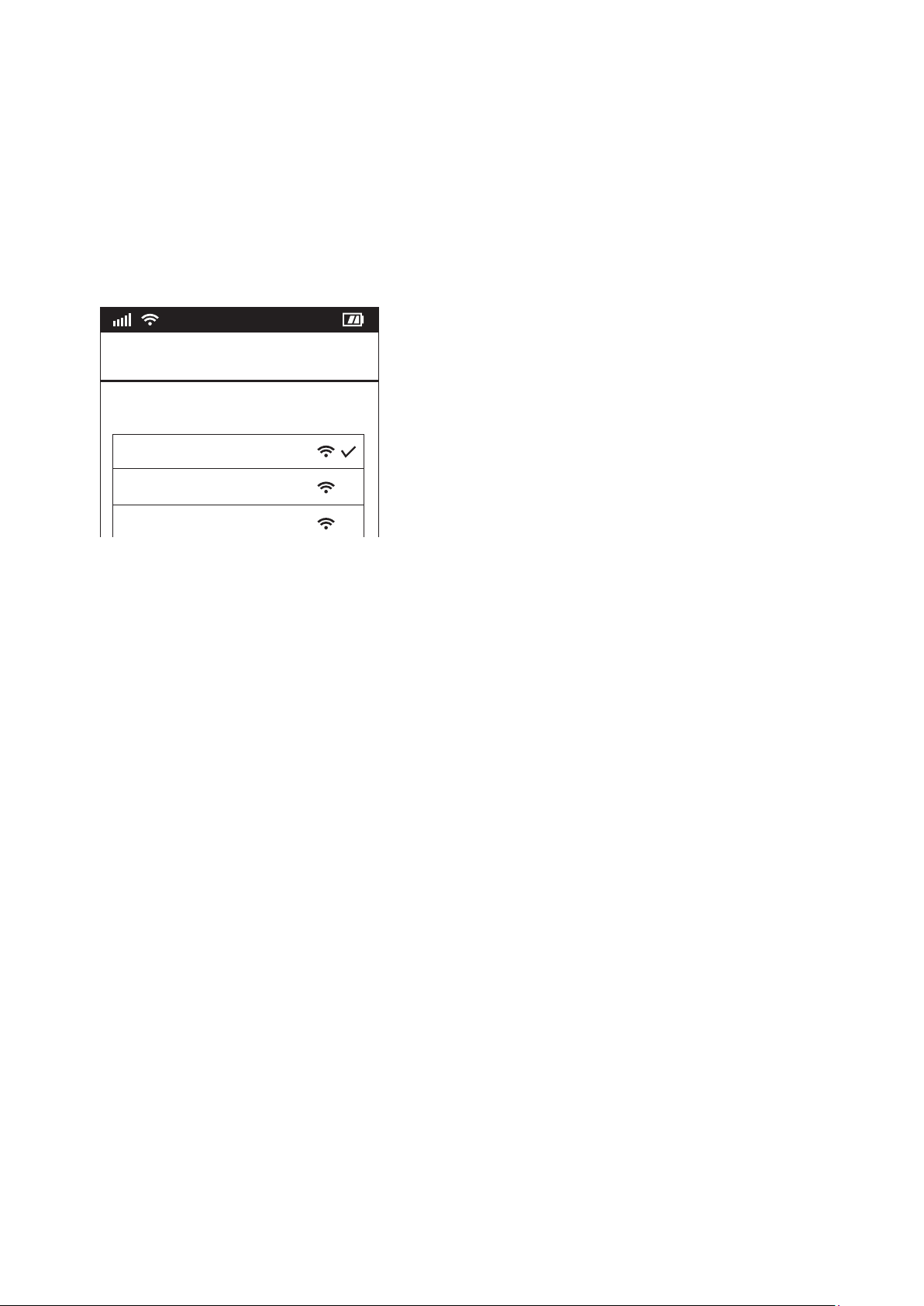
С. Отключение от компьютера
Чтобы избежать потери данных или повреждения файлов, следуйте инструкциям для безопасного извлечения устройства
Wireless Duo из компьютера.
-Убедитесь в том, что на Wireless Duo все файлы закрыты и не находятся в процессе сохранения или копирования.
-Извлеките привод из компьютера безопасным способом.
-Подождите, пока отключится индикатор на жестком диске.
-После отключения индикатора вы сможете безопасно извлечь устройство Wireless Duo из подключенного компьютера.
D. Настройка беспроводного подключения
7 : 40 AM
Wi-Fi
Choose a Network
ASUS Wireless Duo
Home Network
Hotspot
Найдите и установите приложение Wireless Duo на сайте магазина приложений Google/Apple app store. Нажмите на кнопку
питания на Wireless Duo. Запуск устройства выполняется в течение 20 секунд. Мигающий синий индикатор Wi-Fi означает,
что Wireless Duo подключен к Wi-Fi.
- 04 -
Page 10
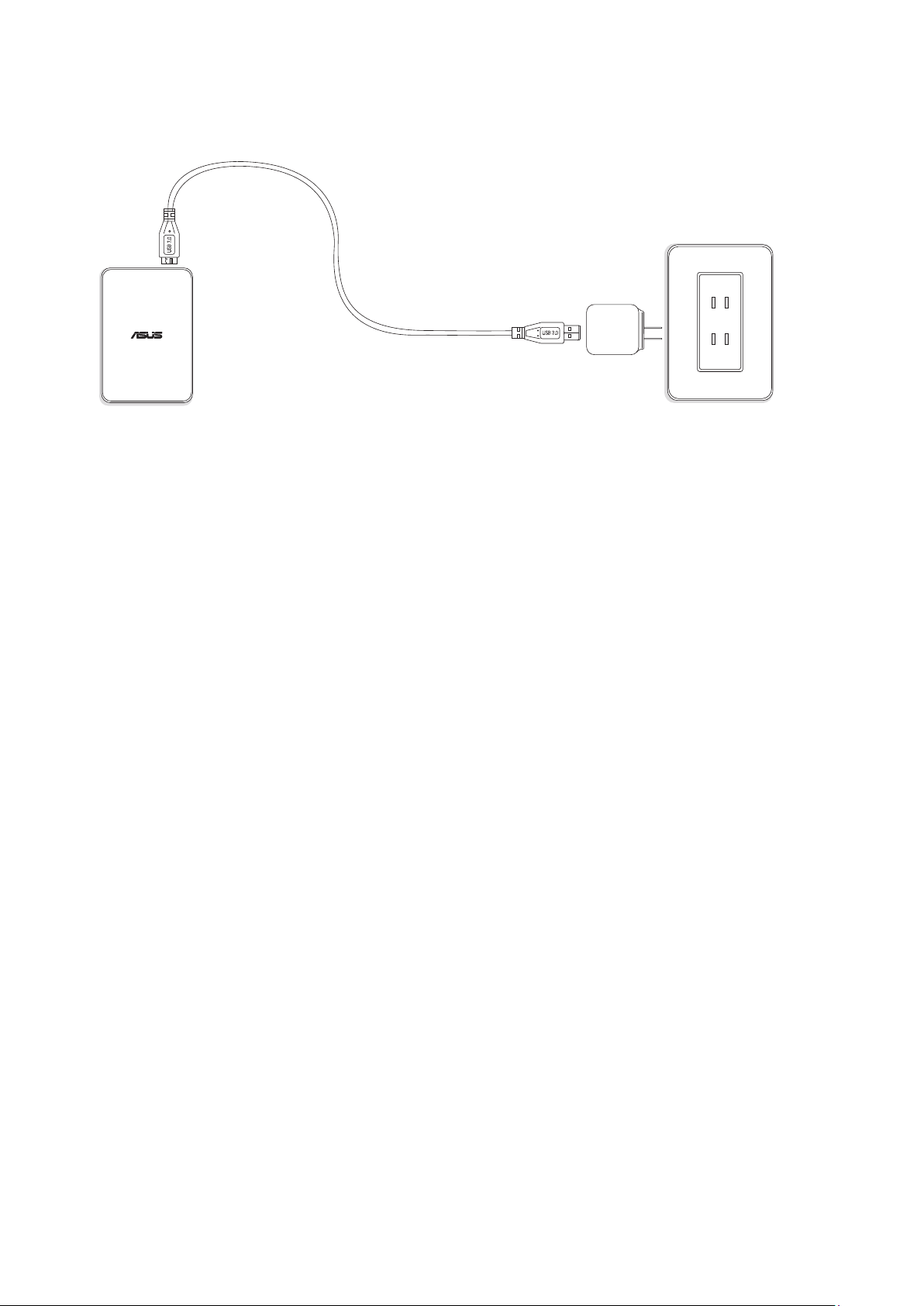
Е. Зарядка Wireless Duo
- Подключите устройство Wireless Duo к адаптеру с помощью USB кабеля.
- Состояние зарядки показывает индикатор питания. Во время зарядки батареи непрерывно горит оранжевый индикатор
питания. индикатор будет белым после полной зарядки.
- Зарядка Wireless Duo занимает около 4 часов.
F. Установка приложений Wireless Duo
-Зайдите на Apple App store, веб-сайт Amazon или Google Play
-Найдите приложения для ASUS Wireless Duo.
-Для начала установки нажмите “
install (
установить)“.
- 05 -
Page 11
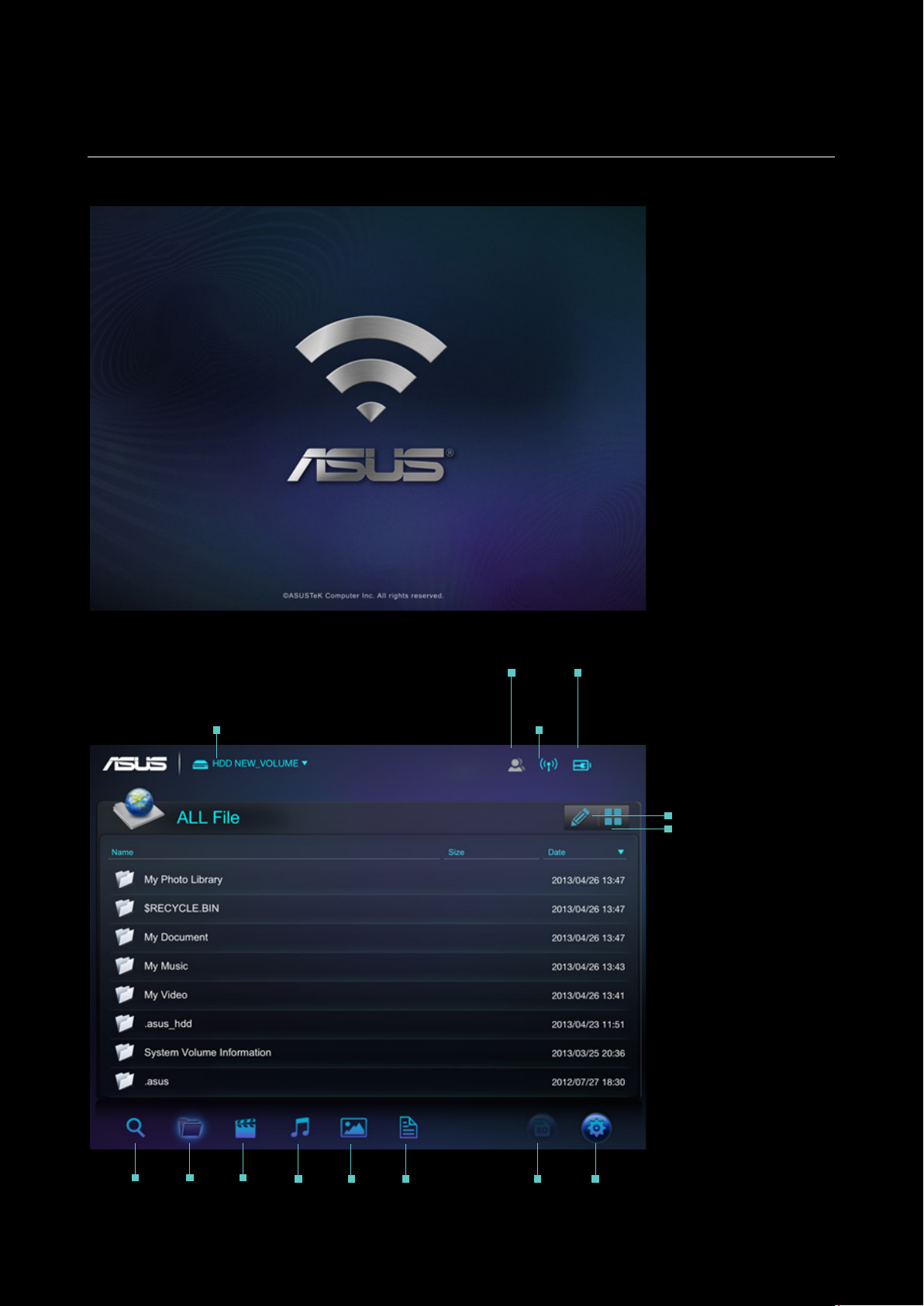
ОБЗОР ПРИЛОЖЕНИЯ WIRELESS DUO
01. БЫСТРЫЙ ПРОСМОТР
Коснитесь приложения и начните загрузку.
Источник данных
Состояние
подключения
Состояние
беспроводного
подключения
Состояние
батареи
Зайдите на главную
страницу приложения ASUS
Wireless Duo
Редактировать
Просмотр эскизов
Поиск Папка Видео Музыка Фото Документ
Резервное копирование
одним щелчком
(на карту памяти SD)
- 06 -
Настройка
Page 12
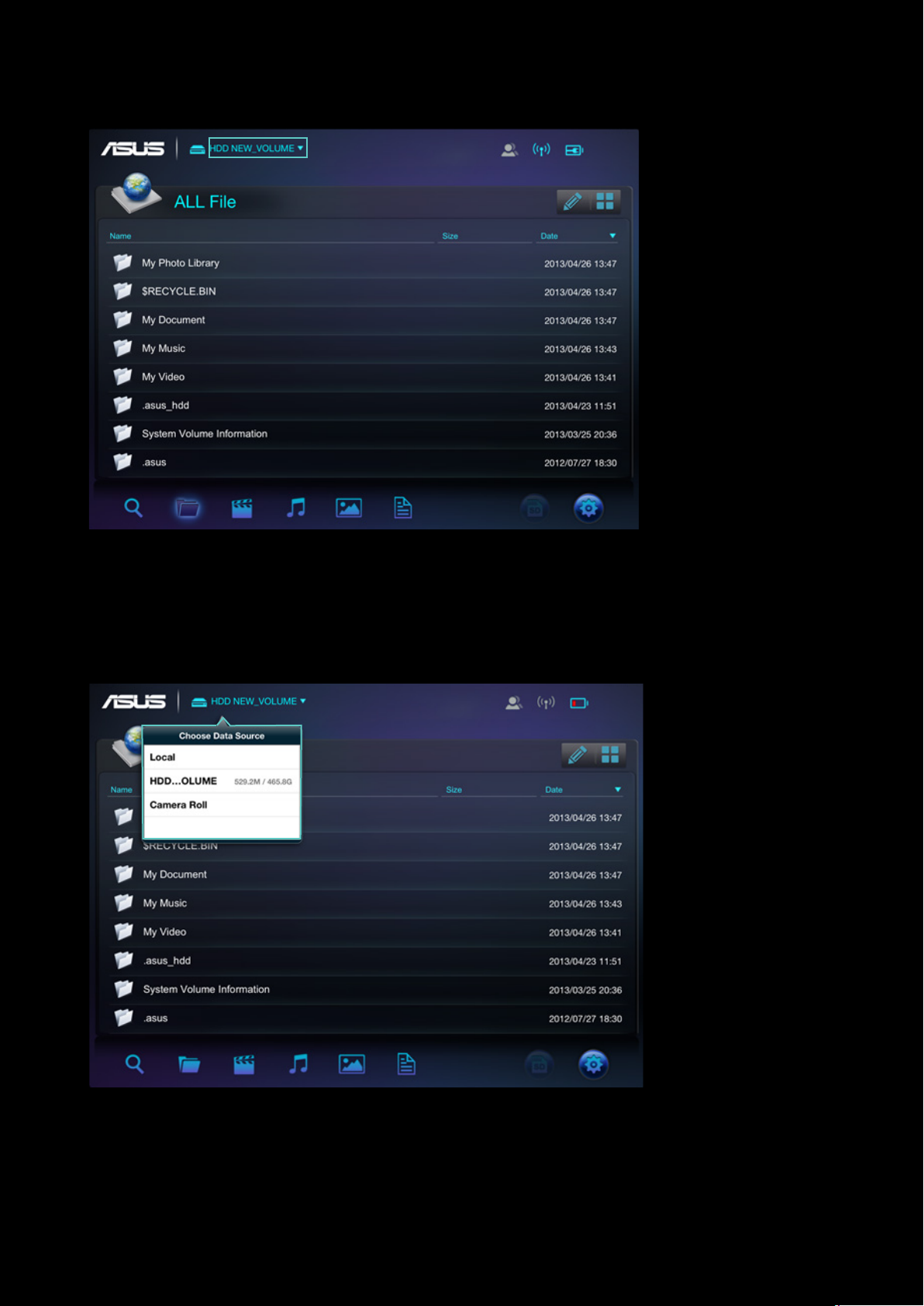
A. Выбор источника
- Коснитесь раскрывающегося меню
- Коснитесь источника,
к которому требуется
подключить Wireless Duo
- 07 -
Page 13

B. Индикатор загорается при подключении к устройству
Wireless Duo нескольких мобильных устройств.
ОДНОПОЛЬЗОВАТЕЛЬСКИЙ
РЕЖИМ
МНОГОПОЛЬЗОВАТЕЛЬСКИЙ
РЕЖИМ
C. Индикатор Wi-Fi показывает качество сигнала Wi-Fi.
ПОДКЛЮЧЕНИЕ
ОТСУТСТВУЕТ
СЛАБОЕ
УДОВЛЕТВОРИТЕЛЬНОЕ
E. При использовании смартфона коснитесь
клавиши для вызова меню.
ХОРОШЕЕ
D. Индикатор показывает состояние батареи.
БАТАРЕЯ РАЗРЯЖЕНА
30%-60%
ПОЛНЫЙ
ЗАРЯДКА
F. Для управления файлами коснитесь клавиши .
Значки управления появляются после выбора инструмента
карандаш.
К управлению относятся нижеперечисленные функции:
ЗАГРУЗИТЬ ФАЙЛ
Копирование файла на Wireless Duo
КОПИРОВАТЬ ФАЙЛ
Копирование файла на Wireless Duo
- 08 -
УДАЛИТЬ ФАЙЛ
Удаление файла из Wireless Duo
ДОБАВИТЬ В СПИСОК ВОСПРОИЗВЕДЕНИЯ
Добавление композиций в список
воспроизведения
ЗАГРУЗИТЬ ФАЙЛ
Загрузка файлов с Wireless Duo
Page 14

G. Изменение режима вывода на экран
H. Коснитесь значка и введите имя искомого файла или часть имени
02. РЕЗЕРВНОЕ КОПИРОВАНИЕ ДАННЫХ ОДНИМ ЩЕЛЧКОМ НА КАРТУ ПАМЯТИ SD
Для создания резервной копии содержимого карты памяти SD на Wireless Duo коснитесь значка . Данная функция
доступна только в однопользовательском режиме.
недоступно доступно
Для создания резервной копии содержимого, хранящегося на карте памяти SD в устройстве Wireless Duo, следуйте
инструкциям.
A. Вставьте карту памяти SD в устройство чтения SD карт Wireless Duo
B. Если карта памяти готова к работе, ее кнопка загорается синим цветом. Для создания резервной копии содержимого
коснитесь кнопки.
C. Для создания резервной копии карты памяти SD на Wireless Duo нажмите ок.
- 09 -
Page 15

03. УСТАНОВКА
A. Для изменения настройки Wireless Duo коснитесь клавиши
Окно установки
Для iPhone Коснитесь для просмотра
дополнительной информации.
- 10 -
Page 16

В, Подключенные устройства
-Коснитесь “
Connected Devices (
Подключенные устройства)“
-При этом отображаются все устройства, подключенные к Wireless Duo
Wireless Duo может работать одновременно с 5 устройствами в режиме совместного использования содержимого, или с
3 устройствами при передаче видеозаписи в формате HD.* Обратите внимание, что в случае подключения к Интернету
допускается подключение не более 4 других устройств.
C. Настройка Интернета.
-Если требуется ввести пароль, отображается .
-Кроме того, здесь можно проверить радиосигнал
-- Коснитесь “add new (добавить новое)“ для подключения к скрытой беспроводной точке доступа SSID вручную. Введите
имя, тип безопасности и пароль, а затем нажмите ОК.
-Wireless Duo поддерживает протоколы защиты WEP/ WPA/ WPA2.
D. Защита паролем
-Чтобы включить/отключить защиту паролем, коснитесь Защита паролем.
- После смены пароля Wireless Duo автоматически отключается. Чтобы получить доступ к Wireless Duo, потребуется
заново установить подключение вручную.
E. Язык
Для смены языка коснитесь “Language (Язык)“. На экран выводится сообщение “successfully changed (смена завершена)“.
Коснитесь ОК.
F. Завершение работы
Чтобы отключить Wireless Duo, можно нажать на клавишу “Shut Down (Завершение работы)“. После завершения работы
устройства Wireless Duo работа приложения продолжается. Вы можете просматривать содержимое из памяти мобильных
устройств.
G. Восстановление параметров по умолчанию
-Для восстановления в устройстве параметров по умолчанию, коснитесь “restore to default (восстановить параметры по
умолчанию)“. При этом данные, хранящиеся в устройстве, не форматируются.
-Во время восстановления приложение продолжает работу с локальным устройством.
-Данная функция не доступна в многопользовательском режиме.
-После завершения восстановления Wireless Duo не сможет подключиться к вашему устройству автоматически.
H. Настройка SAMBA.
По умолчанию настройка SAMBA включена. Можно отключить ее вручную.
I. UPnP
По умолчанию настройка UPnP включена. Можно отключить ее вручную.
J. Оповещение Батарея разряжена
По умолчанию настройка оповещения Батарея разряжена включена. Можно отключить ее вручную.
04. ПОИСК
Для перехода в режим поиска коснитесь . Введите в строке поиска имя файла и нажмите на клавишу “ОК“.
Для просмотра информации о пути данного файла нажмите на клавишу .
- 11 -
Page 17

ВОСПРОИЗВЕДЕНИЕ И ПРОСМОТР МЕДИА-СОДЕРЖИМОГО
Здесь представлены инструкции для просмотра фотографий и видеозаписей, и прослушивания песен в приложении ASUS
Wireless Duo app. Приложение создает связь между устройством Wireless Duo и мобильными устройствами.
01. Просмотр видеозаписей
Медиа-содержание, хранящееся в Wireless Duo, можно передавать на мобильные устройства. Для просмотра видеозаписей,
хранящихся в Wireless Duo, выполните следующие действия.
Выберите и коснитесь файла, который требуется воспроизвести.
- Встроенный видеоплеер Wireless Duo поддерживает не все видеоформаты. Коснитесь и удерживайте для использования
сторонних приложений, установленных вами, для воспроизведения.
- Приложение Wireless Duo поддерживает использование сторонних приложений для воспроизведения содержимого.
Функциональность сторонних приложений зависит от параметров ваших мобильных устройств.
- Коснитесь и удерживайте файл в течение 3 секунд, после этого откроется окно приложения в том случае, если сторонние
приложения были установлены ранее.
- 12 -
Page 18

02. Прослушивание музыки
Следуйте данным инструкциям для прослушивания музыки в Wireless Duo.
A. Выберите и коснитесь файла, который требуется воспроизвести
B. Во время прослушивания музыки можно добавить композицию в список
воспроизведения. Коснитесь и выберите список воспроизведения, в который
будет добавлена композиция.
- 13 -
Page 19

C. Коснитесь значка для создания нового списка воспроизведения
D. Затем введите имя списка воспроизведения.
E. Можно создать до 20 списков воспроизведения и выбрать их в окне “Playlist (Список воспроизведения)“. Для
редактирования списка воспроизведения коснитесь значка .
F. Для удаления списка воспроизведения необходимо использовать функцию редактирования в приложении.
Коснитесь значка для удаления списка воспроизведения.
G. Для редактирования списка воспроизведения с помощью значка выполните следующие действия.
- Локальный диск
Для одного пользователя:
Вы можете загружать композиции с мобильного
устройства в Wireless Duo, добавлять композиции в список
воспроизведения и удалять композиции из мобильных
устройств.
Для нескольких пользователей:
Вы можете только добавлять композиции в список
воспроизведения. Прочие функции, такие как удаление,
копирование или загрузка в данном режиме могут быть
недоступны.
- HDD/SD диск:
Для одного пользователя:
Вы можете добавлять композиции в список
воспроизведения, удалять композиции из Wireless Duo,
загружать композиции с мобильного устройства в Wireless
Duo и копировать композиции в Wireless Duo.
Для нескольких пользователей:
Вы можете только добавлять композиции в список
воспроизведения. Прочие функции, такие как удаление,
копирование или загрузка в данном режиме могут быть
недоступны.
H. Приложение Wireless Duo поддерживает использование сторонних приложений для воспроизведения
содержимого. Коснитесь и удерживайте файл в течение 3 секунд, после этого откроется окно приложения в
том случае, если поддерживаемое стороннее приложение было установлено ранее.
- 14 -
Page 20

03. Просмотр фотографий
Wireless Duo позволяет просматривать, редактировать и отправлять по электронной почте документы, хранящиеся в
Wireless Duo. Следуйте данным инструкциям для просмотра фотографий в Wireless Duo. Доступны оба режима просмотра:
“All le(Все файлы)“ и “Photo (Фото)“.
A. В режиме просмотра “All le (Все файлы)“ коснитесь фото файла или значка
для входа в раздел фотографий. коснитесь панели сортировки для
сортировки фото файлов по имени, размеру или дате.
B. В режиме просмотра фотографий вы можете удалять фотографии и передавать их в учетные записи
Facebook, Flickr и Twitter. Кроме того, можно передать фото другу по электронной почте.
C. Коснитесь значка , чтобы передать фото в социальную сеть или отправить другу по электронной почте.
D. В режиме слайд-шоу можно выбрать эффекты смены слайдов и интервал между показом слайдов.
E. Для редактирования фото файлов с помощью значка выполните следующие действия.
- Локальный диск
Для одного пользователя:
Вы можете загружать фотографии с мобильного устройства
в Wireless Duo или удалять фотографии из мобильных
устройств.
Для нескольких пользователей:
Функции загрузки и удаления фотографий недоступны.
- HDD/SD диск:
Для одного пользователя:
Вы можете копировать или удалять фотографии из Wireless
Duo, а также загружать фотографии из Wireless Duo на
мобильное устройство.
Для нескольких пользователей:
Прочие функции, такие как удаление, копирование или
загрузка в данном режиме могут быть недоступны.
- 15 -
Page 21

04. Просмотр документов
Wireless Duo позволяет просматривать, редактировать и передавать по электронной почте документы, которые хранятся в Wireless
Duo.
A. Для перехода в режим просмотра документов коснитесь .
B. Коснитесь документа, который требуется просмотреть.
C. Для удаления или передачи этого документа коснитесь
D. Коснитесь клавиши , чтоб отправить документ по электронной почте, распечатать или скопировать.
- 16 -
Page 22

ПРИЛОЖЕНИЕ. ПОИСК И УСТРАНЕНИЕ НЕИСПРАВНОСТЕЙ
01. Невозможно подключиться к Wireless Duo
A. Убедитесь в том, что питание устройства Wireless Duo включено и горит синий индикатор.
B. Выберите ASUS_Wireless_Duo из списка Wi-Fi беспроводной сети вашего мобильного устройства. При
перемещении Wireless Duo за пределы зоны покрытия Wi-Fi ваше мобильное устройство потеряет связь с Wireless
Duo.
C. К ASUS Wireless Duo можно одновременно подключить до 5 устройств с поддержкой Wi-Fi. Помните о том, что
подключение к Интернету занимает один канал подключения.
D. В случае появления неполадок при попытке подключения к Wireless Duo, если включено питание Wireless Duo и
мобильного устройства с поддержкой Wi-Fi, перезапустите Wireless Duo. Если после перезапуска по-прежнему не
получается подключиться к Wireless Duo, выполните сброс настроек Wireless Duo.
02. Как выполняется обновление встроенного ПО?
A. Перейдите на официальный веб-сайт ASUS и загрузите последнюю версию встроенного ПО в компьютер.
B. Подключите Wireless Duo к компьютеру с помощью USB кабеля.
C. Скопируйте встроенное ПО с компьютера в корневой каталог Wireless Duo.
D. Чтобы избежать потери данных или повреждения файлов, извлекайте устройство Wireless Duo из компьютера
безопасным способом. В зависимости от используемой операционной системы, извлекайте привод из компьютера
безопасным способом: Для пользователей ОС Mac: перетащите значок устройства Wireless Duo с рабочего
стола в корзину. Для пользователей Windows: щелкните значок Safely Remove Hardware (Безопасное извлечение
устройства). В операционной системе Windows диск именуется USB Mass Storage Device (Съемный накопитель
USB)
E. Подключите Wireless Duo к адаптеру с помощью кабеля USB, который поставляется в комплекте с Wireless Duo, и
включите питание Wireless Duo.
F. Wireless Duo выполняет обновление автоматически и перезапускается после завершения обновления.
Во избежание нежелательных результатов, НЕ прерывайте процесс обновления встроенного ПО и проверьте
подключение Wireless Duo к адаптеру, который поставляется в комплекте с Wireless Duo.
- 17 -
Page 23

03. Почему у меня не получается обновить встроенное ПО?
1. LazyLoader Image Library. (Using to load image in Listview)
Apache LicenseVersion 2.0, January 2004
http://www.apache.org/licenses/
2. QuickAction Library. (Popup dialog when click on sort or files detail in
search list)
Apache LicenseVersion 2.0, January 2004
http://www.apache.org/licenses/
3.
TouchImageView Libray. (using to make Photo Gallery View)
Copyright (c) 2012 Michael Ortiz
Permission is hereby granted, free of charge, to any person obtaining a copy of this
software and associated documentation files (the "Software"), to deal in the Software
without restriction, including without limitation the rights to use, copy, modify, merge,
publish, distribute, sublicense, and/or sell copies of the Software, and to permit
persons to whom the Software is furnished to do so, subject to the following
conditions:
The above copyright notice and this permission notice shall be included in all copies
or substantial portions of the Software.
THE SOFTWARE IS PROVIDED "AS IS", WITHOUT WARRANTY OF ANY KIND,
EXPRESS OR IMPLIED, INCLUDING BUT NOT LIMITED TO THE WARRANTIES
OF MERCHANTABILITY, FITNESS FOR A PARTICULAR PURPOSE AND
NONINFRINGEMENT. IN NO EVENT SHALL THE AUTHORS OR COPYRIGHT
HOLDERS BE LIABLE FOR ANY CLAIM, DAMAGES OR OTHER LIABILITY,
WHETHER IN AN ACTION OF CONTRACT, TORT OR OTHERWISE, ARISING
FROM, OUT OF OR IN CONNECTION WITH THE SOFTWARE OR THE USE OR
OTHER DEALINGS IN THE SOFTWARE
4. Jackrabbit webDav Library. (using to access webDav)
Если обновление не выполняется автоматически после сохранения копии последней версии встроенного ПО в
корневом каталоге Wireless Duo, убедитесь в том, что Wireless Duo подключен к адаптеру.
04. Как выполняется сброс настроек Wireless Duo?
Нажмите на отверстие для сброса шпилькой на 10 секунд. Сброс настроек системы выполняется автоматически.
Отверстие для сброса расположено в нижней части Wireless Duo.
05. У меня не получается подключиться к Wireless Duo после обновления встроенного
ПО.
Если возникают перечисленные ниже ситуации, измените параметры Wireless Duo и подключитесь к мобильному
устройству вручную.
Устройство с поддержкой Wi-Fi подключено к другой сети.
Изменился SSID Wireless Duo.
06. Нет доступа к Wireless Duo в ОС Mac.
Форматом по умолчанию для Wireless Duo является формат NTFS. Установите ПО NTFS-access на Mac устройстве.
07. Не выполняются некоторые операции.
При подключении к Wireless Duo нескольких устройств с поддержкой Wi-Fi, Wireless Duo переходит во
многопользовательский режим. Во многопользовательском режиме некоторые операции не выполняются.
08. Слабый или прерывистый Wi-Fi сигнал.
Диапазон беспроводного покрытия Wireless Duo ограничен. Любые препятствия, такие как стены, металлические
материалы или электроприборы, находящиеся между мобильным устройством и Wireless Duo, могут ослабить силу
сигнала.
09. Слабый Wi-Fi сигнал во многопользовательском режиме.
Чем больше мобильных устройств подключено к Wireless Duo, тем меньше ширина пропускания каждого из них.
Отключите часть мобильных устройств.
10. Не воспроизводится песня, видеозапись или другой файл.
Убедитесь в том, что данный формат файла поддерживается Wireless Duo или вашим мобильным устройством.
11. Почему недоступен режим Wi-Fi при подключении к компьютеру с помощью кабеля
USB?
При подключении к компьютеру Wireless Duo не излучает радиосигнал. Поэтому в этом состоянии невозможно
подключить к нему мобильное устройство.
- 18 -
Page 24

APPENDIX: ANDROID THIRD-PARTY LICENSE
1. LazyLoader Image Library. (Using to load image in Listview)
Apache LicenseVersion 2.0, January 2004
http://www.apache.org/licenses/
2. QuickAction Library. (Popup dialog when click on sort or files detail in
search list)
Apache LicenseVersion 2.0, January 2004
http://www.apache.org/licenses/
3.
TouchImageView Libray. (using to make Photo Gallery View)
Copyright (c) 2012 Michael Ortiz
Permission is hereby granted, free of charge, to any person obtaining a copy of this
software and associated documentation files (the "Software"), to deal in the Software
without restriction, including without limitation the rights to use, copy, modify, merge,
publish, distribute, sublicense, and/or sell copies of the Software, and to permit
persons to whom the Software is furnished to do so, subject to the following
conditions:
The above copyright notice and this permission notice shall be included in all copies
or substantial portions of the Software.
THE SOFTWARE IS PROVIDED "AS IS", WITHOUT WARRANTY OF ANY KIND,
EXPRESS OR IMPLIED, INCLUDING BUT NOT LIMITED TO THE WARRANTIES
OF MERCHANTABILITY, FITNESS FOR A PARTICULAR PURPOSE AND
NONINFRINGEMENT. IN NO EVENT SHALL THE AUTHORS OR COPYRIGHT
HOLDERS BE LIABLE FOR ANY CLAIM, DAMAGES OR OTHER LIABILITY,
WHETHER IN AN ACTION OF CONTRACT, TORT OR OTHERWISE, ARISING
FROM, OUT OF OR IN CONNECTION WITH THE SOFTWARE OR THE USE OR
OTHER DEALINGS IN THE SOFTWARE
4. Jackrabbit webDav Library. (using to access webDav)
- 19 -
Page 25

Apache LicenseVersion 2.0, January 2004
http://www.apache.org/licenses/
- 20 -
Page 26

APPENDIX: IOS THIRD-PARTY LICENSE
[1] All Files under /External/UIImage-categories/
Created by Trevor Harmon on 9/20/09.
Free for personal or commercial use, with or without modification.
No warranty is expressed or implied.
[2] TSMiniWebBrowser
Copyright (c) 2012 Toni Sala
Permission is hereby granted, free of charge, to any person obtaining a copy of
this software and associated documentation files (the "Software"), to deal in
the Software without restriction, including without limitation the rights to use,
copy, modify, merge, publish, distribute, sublicense, and/or sell copies of the
Software, and to permit persons to whom the Software is furnished to do so,
subject to the following conditions:
The above copyright notice and this permission notice shall be included in all
copies or substantial portions of the Software.
THE SOFTWARE IS PROVIDED "AS IS", WITHOUT WARRANTY OF ANY
KIND, EXPRESS OR IMPLIED, INCLUDING BUT NOT LIMITED TO THE
WARRANTIES OF MERCHANTABILITY, FITNESS FOR A PARTICULAR
PURPOSE AND NONINFRINGEMENT. IN NO EVENT SHALL THE
AUTHORS OR COPYRIGHT HOLDERS BE LIABLE FOR ANY CLAIM,
DAMAGES OR OTHER LIABILITY, WHETHER IN AN ACTION OF
CONTRACT, TORT OR OTHERWISE, ARISING FROM, OUT OF OR IN
CONNECTION WITH THE SOFTWARE OR THE USE OR OTHER
DEALINGS IN THE SOFTWARE.
[3] REComposeViewController
REComposeViewController is available under the MIT license.
Copyright © 2013 Roman Efimov.
Permission is hereby granted, free of charge, to any person obtaining a copy of
this software and associated documentation files (the "Software"), to deal in
the Software without restriction, including without limitation the rights to use,
copy, modify, merge, publish, distribute, sublicense, and/or sell copies of the
Software, and to permit persons to whom the Software is furnished to do so,
subject to the following conditions:
The above copyright notice and this permission notice shall be included in all
copies or substantial portions of the Software.
- 21 -
Page 27

THE SOFTWARE IS PROVIDED "AS IS", WITHOUT WARRANTY OF ANY
KIND, EXPRESS OR IMPLIED, INCLUDING BUT NOT LIMITED TO THE
WARRANTIES OF MERCHANTABILITY, FITNESS FOR A PARTICULAR
PURPOSE AND NONINFRINGEMENT. IN NO EVENT SHALL THE
AUTHORS OR COPYRIGHT HOLDERS BE LIABLE FOR ANY CLAIM,
DAMAGES OR OTHER LIABILITY, WHETHER IN AN ACTION OF
CONTRACT, TORT OR OTHERWISE, ARISING FROM, OUT OF OR IN
CONNECTION WITH THE SOFTWARE OR THE USE OR OTHER
DEALINGS IN THE SOFTWARE.
[4] GMGridView
Copyright (C) 2011 by Gulam Moledina.
Permission is hereby granted, free of charge, to any person obtaining a copy of
this software and associated documentation files (the "Software"), to deal in
the Software without restriction, including without limitation the rights to use,
copy, modify, merge, publish, distribute, sublicense, and/or sell copies of the
Software, and to permit persons to whom the Software is furnished to do so,
subject to the following conditions:
The above copyright notice and this permission notice shall be included in all
copies or substantial portions of the Software.
THE SOFTWARE IS PROVIDED "AS IS", WITHOUT WARRANTY OF ANY
KIND, EXPRESS OR IMPLIED, INCLUDING BUT NOT LIMITED TO THE
WARRANTIES OF MERCHANTABILITY, FITNESS FOR A PARTICULAR
PURPOSE AND NONINFRINGEMENT. IN NO EVENT SHALL THE
AUTHORS OR COPYRIGHT HOLDERS BE LIABLE FOR ANY CLAIM,
DAMAGES OR OTHER LIABILITY, WHETHER IN AN ACTION OF
CONTRACT, TORT OR OTHERWISE, ARISING FROM, OUT OF OR IN
CONNECTION WITH THE SOFTWARE OR THE USE OR OTHER
DEALINGS IN THE SOFTWARE.
[5] GDataXMLNode
Copyright (c) 2008 Google Inc.
Licensed under the Apache License, Version 2.0 (the "License"); you may not
use this file except in compliance with the License. You may obtain a copy of
- 22 -
Page 28

the License at http://www.apache.org/licenses/LICENSE-2.0. Unless required
by applicable law or agreed to in writing, software distributed under the
License is distributed on an "AS IS" BASIS, WITHOUT WARRANTIES OR
CONDITIONS OF ANY KIND, either express or implied. See the License for
the specific language governing permissions and limitations under the License.
[6] AFNetworking
Copyright (c) 2013 AFNetworking (http://afnetworking.com/)
Permission is hereby granted, free of charge, to any person obtaining a copy of
this software and associated documentation files (the "Software"), to deal in
the Software without restriction, including without limitation the rights to use,
copy, modify, merge, publish, distribute, sublicense, and/or sell copies of the
Software, and to permit persons to whom the Software is furnished to do so,
subject to the following conditions:
The above copyright notice and this permission notice shall be included in all
copies or substantial portions of the Software.
THE SOFTWARE IS PROVIDED "AS IS", WITHOUT WARRANTY OF ANY
KIND, EXPRESS OR IMPLIED, INCLUDING BUT NOT LIMITED TO THE
WARRANTIES OF MERCHANTABILITY, FITNESS FOR A PARTICULAR
PURPOSE AND NONINFRINGEMENT. IN NO EVENT SHALL THE
AUTHORS OR COPYRIGHT HOLDERS BE LIABLE FOR ANY CLAIM,
DAMAGES OR OTHER LIABILITY, WHETHER IN AN ACTION OF
CONTRACT, TORT OR OTHERWISE, ARISING FROM, OUT OF OR IN
CONNECTION WITH THE SOFTWARE OR THE USE OR OTHER
DEALINGS IN THE SOFTWARE.
[7] FPPopover
Copyright (c) 2012, Fifty Pixels Ltd. All rights reserved.
Redistribution and use in source and binary forms, with or without modification,
are permitted provided that the following conditions are met:
* Redistributions of source code must retain the above copyright notice, this list
of conditions and the following disclaimer.
* Redistributions in binary form must reproduce the above copyright notice, this
list of conditions and the following disclaimer in the documentation and/or other
- 23 -
Page 29

materials provided with the distribution.
* Neither the name of Fifty Pixels Limited nor the names of its contributors may
be used to endorse or promote products derived from this software without
specific prior written permission.
THIS SOFTWARE IS PROVIDED BY FIFTY PIXELS LIMITED ''AS IS'' AND
ANY EXPRESS OR IMPLIED WARRANTIES, INCLUDING, BUT NOT
LIMITED TO, THE IMPLIED WARRANTIES OF MERCHANTABILITY AND
FITNESS FOR A PARTICULAR PURPOSE ARE DISCLAIMED. IN NO EVENT
SHALL FIFTY PIXELS LIMITED BE LIABLE FOR ANY DIRECT, INDIRECT,
INCIDENTAL, SPECIAL, EXEMPLARY, OR CONSEQUENTIAL DAMAGES
(INCLUDING, BUT NOT LIMITED TO, PROCUREMENT OF SUBSTITUTE
GOODS OR SERVICES; LOSS OF USE, DATA, OR PROFITS; OR
BUSINESS INTERRUPTION) HOWEVER CAUSED AND ON ANY THEORY
OF LIABILITY, WHETHER IN CONTRACT, STRICT LIABILITY, OR TORT
(INCLUDING NEGLIGENCE OR OTHERWISE) ARISING IN ANY WAY OUT
OF THE USE OF THIS SOFTWARE, EVEN IF ADVISED OF THE
POSSIBILITY OF SUCH DAMAGE.
[8] XMLDictionary
Created by Nick Lockwood on 15/11/2010.
Copyright 2010 Charcoal Design. All rights reserved.
This software is provided 'as-is', without any express or implied warranty. In no
event will the authors be held liable for any damages arising from the use of
this software.
Permission is granted to anyone to use this software for any purpose, including
commercial applications, and to alter it and redistribute it freely, subject to the
following restrictions:
1. The origin of this software must not be misrepresented; you must not claim
that you wrote the original software. If you use this software in a product, an
acknowledgment in the product documentation would be appreciated but is not
required.
- 24 -
Page 30

2. Altered source versions must be plainly marked as such, and must not be
misrepresented as being the original software.
3. This notice may not be removed or altered from any source distribution.
[9] FMWebDAVRequest
Copyright 2010 Flying Meat Inc. All rights reserved.
Redistribution and use in source and binary forms, with or without modification,
are permitted provided that the following conditions are met:
1. Redistributions of source code must retain the above copyright notice, this
list of conditions and the following disclaimer.
2. Redistributions in binary form must reproduce the above copyright notice,
this list of conditions and the following disclaimer in the documentation and/or
other materials provided with the distribution.
THIS SOFTWARE IS PROVIDED BY FLYING MEAT INC. ``AS IS'' AND ANY
EXPRESS OR IMPLIED WARRANTIES, INCLUDING, BUT NOT LIMITED TO,
THE IMPLIED WARRANTIES OF MERCHANTABILITY AND FITNESS FOR A
PARTICULAR PURPOSE ARE DISCLAIMED. IN NO EVENT SHALL FLYING
MEAT INC. OR CONTRIBUTORS BE LIABLE FOR ANY DIRECT, INDIRECT,
INCIDENTAL, SPECIAL, EXEMPLARY, OR CONSEQUENTIAL DAMAGES
(INCLUDING, BUT NOT LIMITED TO, PROCUREMENT OF SUBSTITUTE
GOODS OR SERVICES; LOSS OF USE, DATA, OR PROFITS; OR
BUSINESS INTERRUPTION) HOWEVER CAUSED AND ON ANY THEORY
OF LIABILITY, WHETHER IN CONTRACT, STRICT LIABILITY, OR TORT
(INCLUDING NEGLIGENCE OR OTHERWISE) ARISING IN ANY WAY OUT
OF THE USE OF THIS SOFTWARE, EVEN IF ADVISED OF THE
POSSIBILITY OF SUCH DAMAGE.
The views and conclusions contained in the software and documentation are
those of the authors and should not be interpreted as representing official
policies, either expressed or implied, of Flying Meat Inc.
- 25 -
Page 31

[10] FGallery
(The MIT License)
Copyright © 2010 Grant Davis Interactive, LLC
Permission is hereby granted, free of charge, to any person obtaining a copy of
this software and associated documentation files (the ‘Software’), to deal in the
Software without restriction, including without limitation the rights to use, copy,
modify, merge, publish, distribute, sublicense, and/or sell copies of the
Software, and to permit persons to whom the Software is furnished to do so,
subject to the following conditions:
The above copyright notice and this permission notice shall be included in all
copies or substantial portions of the Software.
THE SOFTWARE IS PROVIDED ‘AS IS’, WITHOUT WARRANTY OF ANY
KIND, EXPRESS OR IMPLIED, INCLUDING BUT NOT LIMITED TO THE
WARRANTIES OF MERCHANTABILITY, FITNESS FOR A PARTICULAR
PURPOSE AND NONINFRINGEMENT. IN NO EVENT SHALL THE
AUTHORS OR COPYRIGHT HOLDERS BE LIABLE FOR ANY CLAIM,
DAMAGES OR OTHER LIABILITY, WHETHER IN AN ACTION OF
CONTRACT, TORT OR OTHERWISE, ARISING FROM, OUT OF OR IN
CONNECTION WITH THE SOFTWARE OR THE USE OR OTHER
DEALINGS IN THE SOFTWARE.
[11] KKGridView
Copyright (C) 2011 by Kolin Krewinkel, Giulio Petek, Jonathan Sterling, Kyle
Hickinson, Matthias Tretter, Kyle Hickinson.
Permission is hereby granted, free of charge, to any person obtaining a copy of
this software and associated documentation files (the "Software"), to deal in
the Software without restriction, including without limitation the rights to use,
copy, modify, merge, publish, distribute, sublicense, and/or sell copies of the
Software, and to permit persons to whom the Software is furnished to do so,
subject to the following conditions:
The above copyright notice and this permission notice shall be included in all
copies or substantial portions of the Software.
THE SOFTWARE IS PROVIDED "AS IS", WITHOUT WARRANTY OF ANY
- 26 -
Page 32

KIND, EXPRESS OR IMPLIED, INCLUDING BUT NOT LIMITED TO THE
WARRANTIES OF MERCHANTABILITY, FITNESS FOR A PARTICULAR
PURPOSE AND NONINFRINGEMENT. IN NO EVENT SHALL THE
AUTHORS OR COPYRIGHT HOLDERS BE LIABLE FOR ANY CLAIM,
DAMAGES OR OTHER LIABILITY, WHETHER IN AN ACTION OF
CONTRACT, TORT OR OTHERWISE, ARISING FROM, OUT OF OR IN
CONNECTION WITH THE SOFTWARE OR THE USE OR OTHER
DEALINGS IN THE SOFTWARE.
[12] Facebook iOS SDK
Apache License
Version 2.0, January 2004
http://www.apache.org/licenses/
TERMS AND CONDITIONS FOR USE, REPRODUCTION, AND
DISTRIBUTION
1. Definitions.
"License" shall mean the terms and conditions for use, reproduction,
and distribution as defined by Sections 1 through 9 of this document.
"Licensor" shall mean the copyright owner or entity authorized by the
copyright owner that is granting the License.
"Legal Entity" shall mean the union of the acting entity and all other
entities that control, are controlled by, or are under common control with that
entity. For the purposes of this definition, "control" means (i) the power, direct
or indirect, to cause the direction or management of such entity, whether by
contract or otherwise, or (ii) ownership of fifty percent (50%) or more of the
outstanding shares, or (iii) beneficial ownership of such entity.
"You" (or "Your") shall mean an individual or Legal Entity exercising
permissions granted by this License.
"Source" form shall mean the preferred form for making modifications,
- 27 -
Page 33

including but not limited to software source code, documentation source, and
configuration files.
"Object" form shall mean any form resulting from mechanical
transformation or translation of a Source form, including but not limited to
compiled object code, generated documentation, and conversions to other
media types.
"Work" shall mean the work of authorship, whether in Source or Object
form, made available under the License, as indicated by a copyright notice that
is included in or attached to the work (an example is provided in the Appendix
below).
"Derivative Works" shall mean any work, whether in Source or Object
form, that is based on (or derived from) the Work and for which the editorial
revisions, annotations, elaborations, or other modifications represent, as a
whole, an original work of authorship. For the purposes of this License,
Derivative Works shall not include works that remain separable from, or merely
link (or bind by name) to the interfaces of, the Work and Derivative Works
thereof.
"Contribution" shall mean any work of authorship, including the original
version of the Work and any modifications or additions to that Work or
Derivative Works thereof, that is intentionally submitted to Licensor for
inclusion in the Work by the copyright owner or by an individual or Legal Entity
authorized to submit on behalf of the copyright owner. For the purposes of this
definition, "submitted" means any form of electronic, verbal, or written
communication sent to the Licensor or its representatives, including but not
limited to communication on electronic mailing lists, source code control
systems, and issue tracking systems that are managed by, or on behalf of, the
Licensor for the purpose of discussing and improving the Work, but excluding
communication that is conspicuously marked or otherwise designated in
writing by the copyright owner as "Not a Contribution."
"Contributor" shall mean Licensor and any individual or Legal Entity on
behalf of whom a Contribution has been received by Licensor and
subsequently incorporated within the Work.
- 28 -
Page 34

2. Grant of Copyright License. Subject to the terms and conditions of
this License, each Contributor hereby grants to You a perpetual,
worldwide, non-exclusive, no-charge, royalty-free, irrevocable
copyright license to reproduce, prepare Derivative Works of,
publicly display, publicly perform, sublicense, and distribute the
Work and such Derivative Works in Source or Object form.
3. Grant of Patent License. Subject to the terms and conditions of
this License, each Contributor hereby grants to You a perpetual,
worldwide, non-exclusive, no-charge, royalty-free, irrevocable
(except as stated in this section) patent license to make, have made,
use, offer to sell, sell, import, and otherwise transfer the Work,
where such license applies only to those patent claims licensable
by such Contributor that are necessarily infringed by their
Contribution(s) alone or by combination of their Contribution(s)
with the Work to which such Contribution(s) was submitted. If You
institute patent litigation against any entity (including a
cross-claim or counterclaim in a lawsuit) alleging that the Work
or a Contribution incorporated within the Work constitutes direct
or contributory patent infringement, then any patent licenses
granted to You under this License for that Work shall terminate
as of the date such litigation is filed.
4. Redistribution. You may reproduce and distribute copies of the
Work or Derivative Works thereof in any medium, with or without
modifications, and in Source or Object form, provided that You
meet the following conditions:
(a) You must give any other recipients of the Work or
Derivative Works a copy of this License; and
(b) You must cause any modified files to carry prominent notices
stating that You changed the files; and
(c) You must retain, in the Source form of any Derivative Works
that You distribute, all copyright, patent, trademark, and
attribution notices from the Source form of the Work,
excluding those notices that do not pertain to any part of
the Derivative Works; and
(d) If the Work includes a "NOTICE" text file as part of its
distribution, then any Derivative Works that You distribute must
- 29 -
Page 35

include a readable copy of the attribution notices contained
within such NOTICE file, excluding those notices that do not
pertain to any part of the Derivative Works, in at least one
of the following places: within a NOTICE text file distributed
as part of the Derivative Works; within the Source form or
documentation, if provided along with the Derivative Works; or,
within a display generated by the Derivative Works, if and
wherever such third-party notices normally appear. The contents
of the NOTICE file are for informational purposes only and
do not modify the License. You may add Your own attribution
notices within Derivative Works that You distribute, alongside
or as an addendum to the NOTICE text from the Work, provided
that such additional attribution notices cannot be construed
as modifying the License.
You may add Your own copyright statement to Your modifications and
may provide additional or different license terms and conditions
for use, reproduction, or distribution of Your modifications, or
for any such Derivative Works as a whole, provided Your use,
reproduction, and distribution of the Work otherwise complies with
the conditions stated in this License.
5. Submission of Contributions. Unless You explicitly state otherwise,
any Contribution intentionally submitted for inclusion in the Work
by You to the Licensor shall be under the terms and conditions of
this License, without any additional terms or conditions.
Notwithstanding the above, nothing herein shall supersede or modify
the terms of any separate license agreement you may have executed
with Licensor regarding such Contributions.
6. Trademarks. This License does not grant permission to use the trade
names, trademarks, service marks, or product names of the Licensor,
except as required for reasonable and customary use in describing the
origin of the Work and reproducing the content of the NOTICE file.
7. Disclaimer of Warranty. Unless required by applicable law or
agreed to in writing, Licensor provides the Work (and each
Contributor provides its Contributions) on an "AS IS" BASIS,
WITHOUT WARRANTIES OR CONDITIONS OF ANY KIND, either
express or mplied, including, without limitation, any warranties or
conditions of TITLE, NON-INFRINGEMENT, MERCHANTABILITY,
- 30 -
Page 36

or FITNESS FOR A PARTICULAR PURPOSE.
You are solely responsible for determining the appropriateness of using
or redistributing the Work and assume any
risks associated with Your exercise of permissions under this License.
8. Limitation of Liability. In no event and under no legal theory,
whether in tort (including negligence), contract, or otherwise,
unless required by applicable law (such as deliberate and grossly
negligent acts) or agreed to in writing, shall any Contributor be
liable to You for damages, including any direct, indirect, special,
incidental, or consequential damages of any character arising as a
result of this License or out of the use or inability to use the
Work (including but not limited to damages for loss of goodwill,
work stoppage, computer failure or malfunction, or any and all
other commercial damages or losses), even if such Contributor
has been advised of the possibility of such damages.
9. Accepting Warranty or Additional Liability. While redistributing
the Work or Derivative Works thereof, You may choose to offer,
and charge a fee for, acceptance of support, warranty, indemnity,
or other liability obligations and/or rights consistent with this
License. However, in accepting such obligations, You may act only
on Your own behalf and on Your sole responsibility, not on behalf
of any other Contributor, and only if You agree to indemnify,
defend, and hold each Contributor harmless for any liability
incurred by, or claims asserted against, such Contributor by reason
of your accepting any such warranty or additional liability.
END OF TERMS AND CONDITIONS
APPENDIX: How to apply the Apache License to your work.
To apply the Apache License to your work, attach the following
boilerplate notice, with the fields enclosed by brackets "[]"
replaced with your own identifying information. (Don't include
the brackets!) The text should be enclosed in the appropriate
comment syntax for the file format. We also recommend that a
file or class name and description of purpose be included on the
same "printed page" as the copyright notice for easier
- 31 -
Page 37

identification within third-party archives.
Copyright [yyyy] [name of copyright owner]
Licensed under the Apache License, Version 2.0 (the "License");
you may not use this file except in compliance with the License.
You may obtain a copy of the License at
http://www.apache.org/licenses/LICENSE-2.0
Unless required by applicable law or agreed to in writing, software
distributed under the License is distributed on an "AS IS" BASIS,
WITHOUT WARRANTIES OR CONDITIONS OF ANY KIND, either
express or implied.
See the License for the specific language governing permissions and
limitations under the License.
- 32 -
Page 38

Беспроводной жесткий диск l WHD-A1
